已解決:YouTube 下載載入字幕時出錯
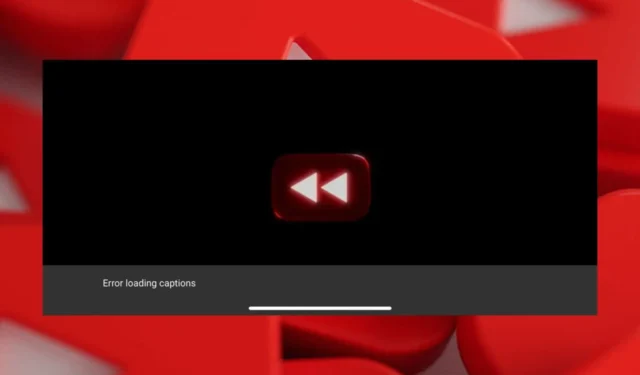
YouTube 非常適合觀看視頻,有時如果演講者語速太快,您需要字幕。但是,您可能會遇到螢幕上出現 YouTube 下載字幕載入錯誤訊息的問題。
通常,網路連線不良、介面變更或瀏覽器/裝置問題可能會導致字幕無法載入。有時,由於您的地理位置,某些功能受到限製或尚未使用。
如何修復 YouTube 下載字幕時出現的錯誤?
1. 更新您的瀏覽器/YouTube 應用程式
- 啟動 Chrome 瀏覽器,然後按一下右上角的三個垂直省略號。
- 按一下「說明」,然後選擇「關於 Google Chrome」。
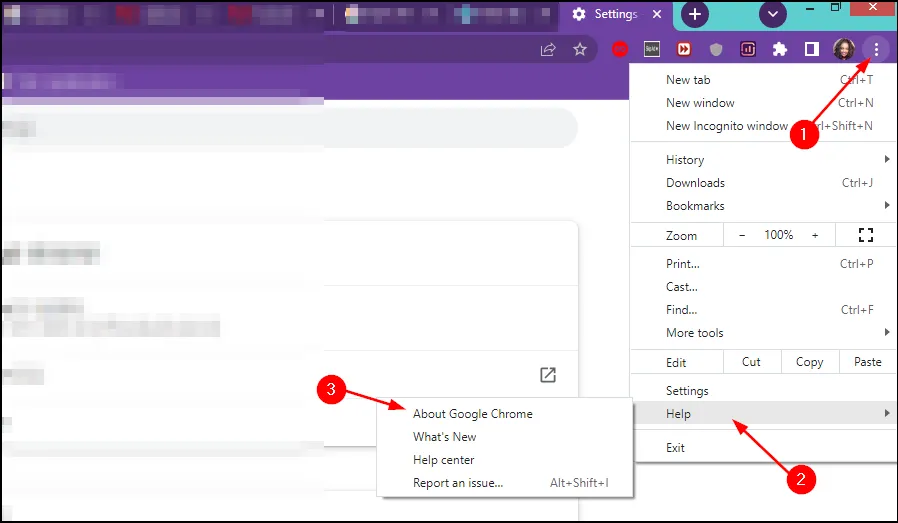
- 檢查是否有可用更新。
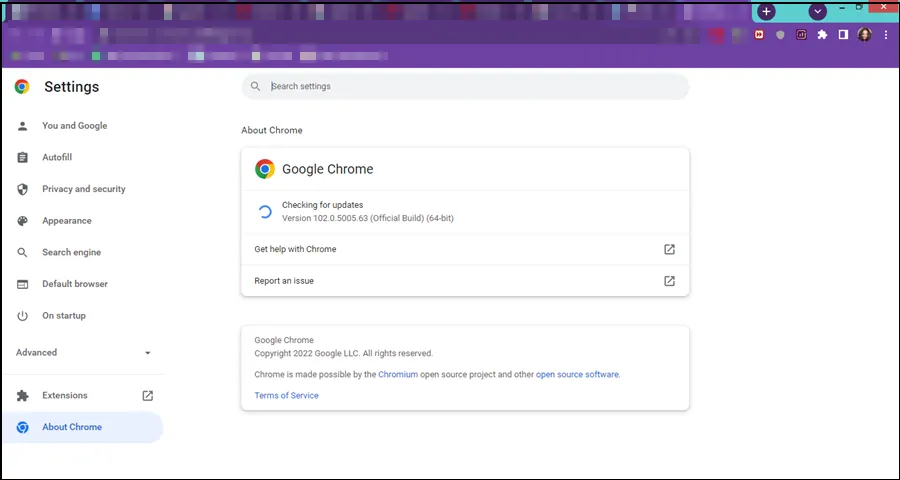
如果您在電視或任何其他裝置上使用 YouTube,請務必從相應的應用程式商店檢查是否有可用的更新。
更新後,還要驗證 YouTube 伺服器是否已啟動並正在運行,確保您擁有強大且穩定的互聯網連接,刷新瀏覽器並查看加載字幕時的 YouTube 下載錯誤是否仍然存在。
2. 包含自動產生的字幕
- 啟動您的 YouTube 應用程式或在網頁瀏覽器上。
- 點擊您的個人資料圖片並選擇“設定”。
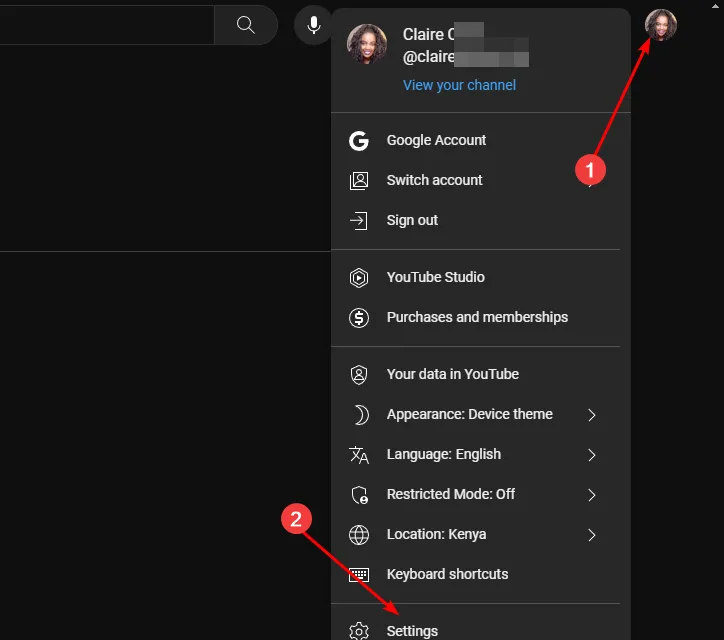
- 轉到播放和效能,然後選取始終顯示字幕和包含自動產生的字幕(如果可用)選項。
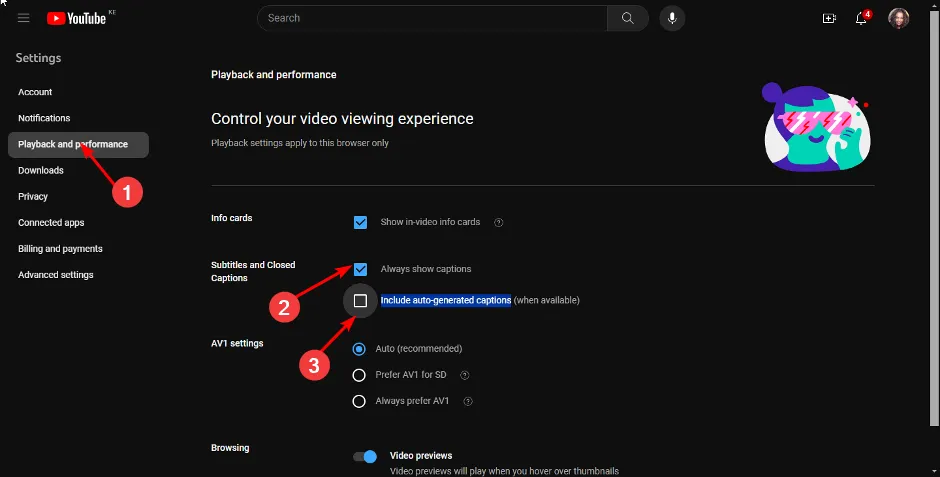
每當您播放影片時,都會顯示自動產生的字幕。這可以作為手動字幕失敗時的備用計劃。
它還會增加您成功下載 YouTube 影片字幕的機會。手動建立的字幕可能並不總是可用,或者可能會遇到此類錯誤。
3.禁用擴充
- 導航到Chrome瀏覽器,然後點擊右上角的三個省略號。
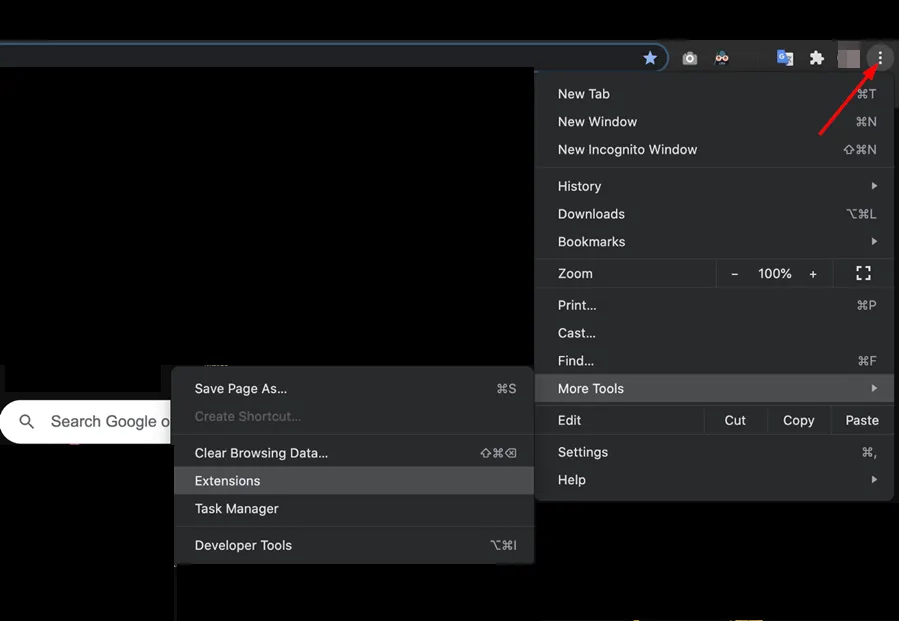
- 選擇更多工具,然後按一下擴充功能。
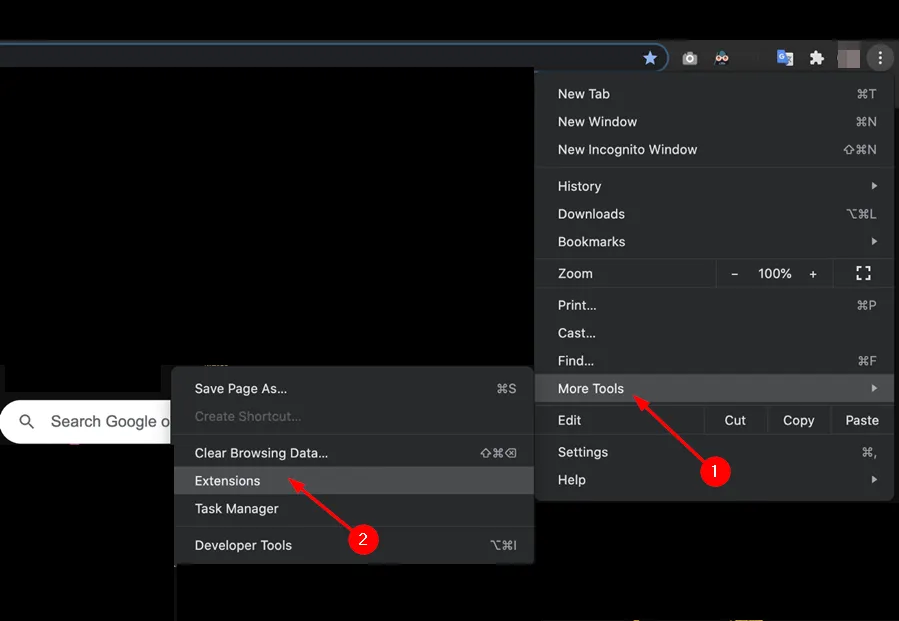
- 導航到您要刪除的擴展,然後按一下「刪除」。廣告攔截器因幹擾應用程式功能而臭名昭著,因此請從這些開始。
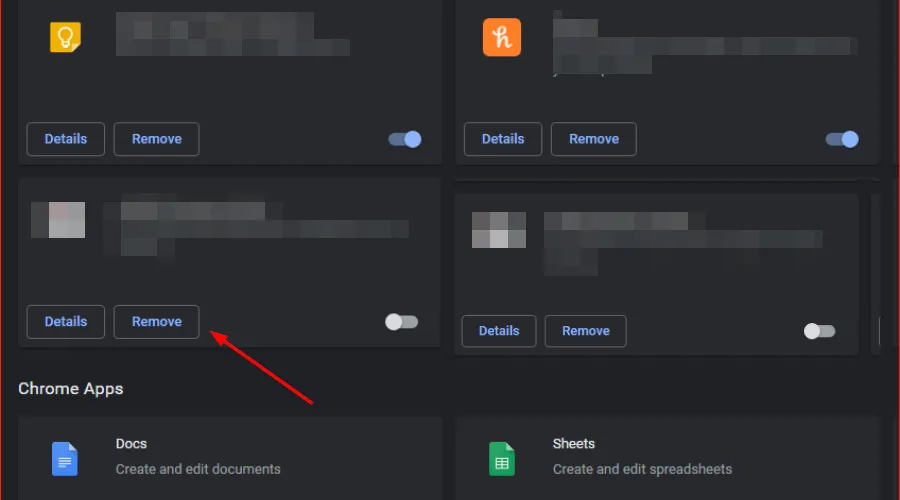
- 在新彈出的對話方塊中確認您要刪除擴充功能。
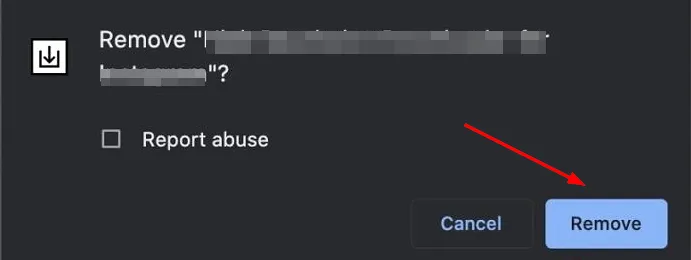
眾所周知,某些擴充功能會接管您的瀏覽器並改變其功能,因此您可能需要停用它們或使用隱身選項卡。
4.清除快取和cookie
- 啟動 Chrome 瀏覽器,然後按一下右上角的三個垂直省略號。
- 選擇“設定”。
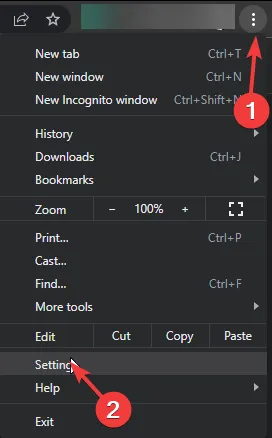
- 按一下隱私和安全,然後選擇清除瀏覽資料。
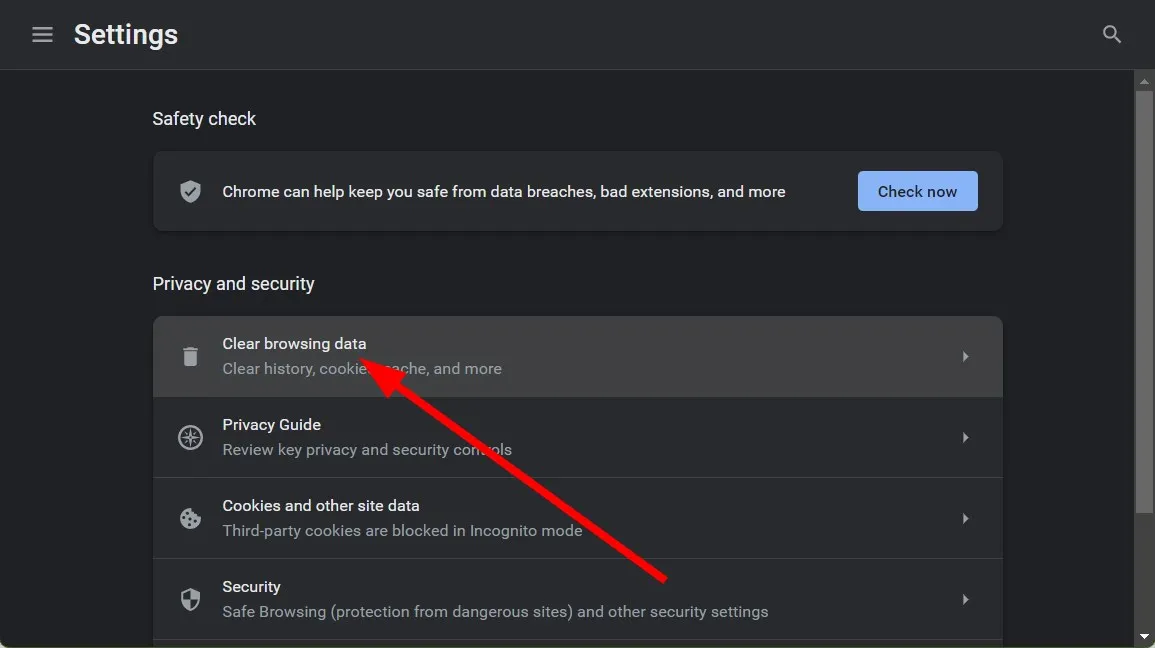
- 檢查 Cookie 和其他網站資料以及快取的圖像和文件,然後點擊「清除資料」。
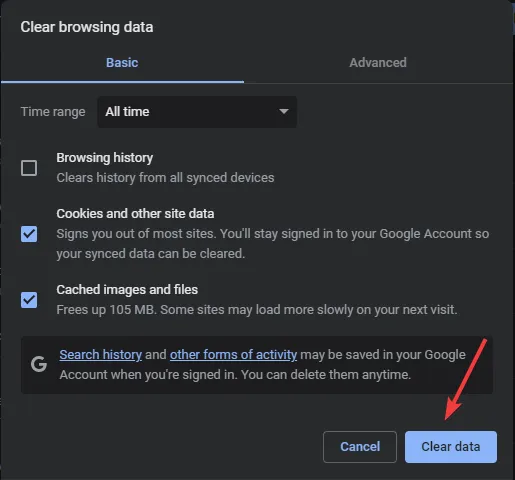
您也可以重置瀏覽器或嘗試使用其他瀏覽器,看看是否有更好的運氣。
5.嘗試使用VPN
- 按鍵Windows 並選擇設定。
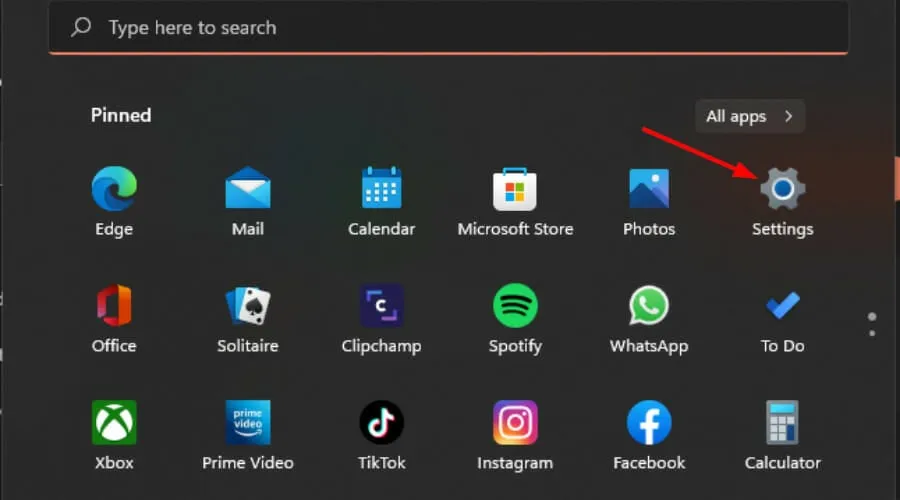
- 接下來,選擇網路和互聯網,然後點擊右側選單中的VPN 。
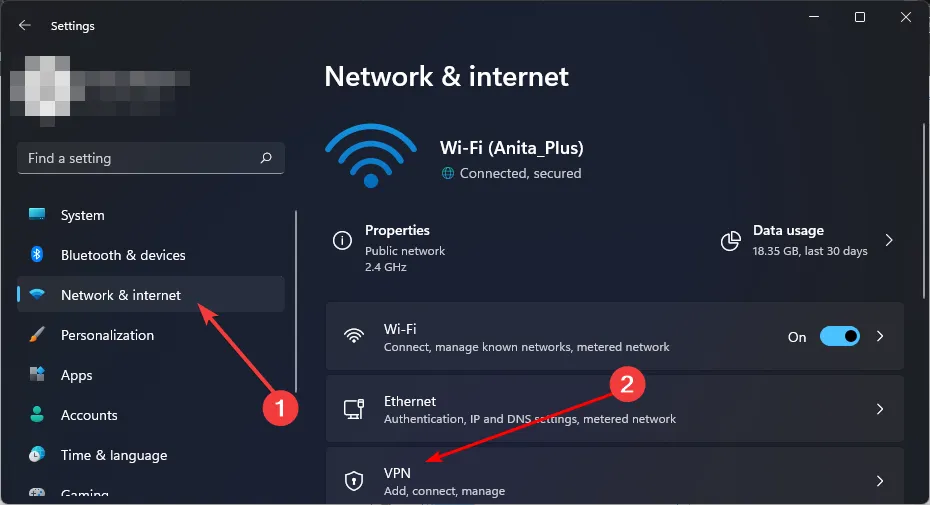
- 點擊“新增 VPN”並按照提示啟用它。
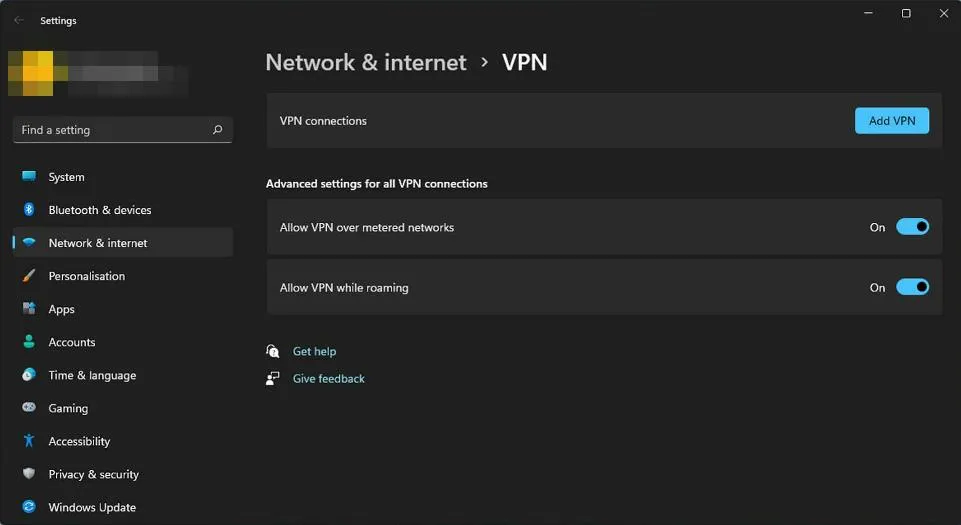
- 嘗試再次登入並查看問題是否仍然存在。
一些用戶報告載入字幕時出錯,但使用 VPN 後,該錯誤消失了。這可能表示 YouTube 伺服器出現臨時問題,導致字幕不可用,或區域限制導致字幕無法在您所在的區域載入。
6.聯絡 YouTube 支援人員
YouTube 下載字幕時出錯的問題是一個特殊的問題。一些用戶使用了高級訂閱計劃,無法載入字幕,而其他用戶則無法在離線影片上獲得相同的字幕。總而言之,當您聯絡 YouTube 支援人員時,答案可能就在另一端。
有時,您需要專門針對您的裝置、帳戶甚至地理區域量身定制的協助。如果錯誤仍然存在,我們有一些天才的方法可以讓非官方 YouTube 具有相同的特權和更多功能。您可能會更成功地在其上載入字幕。
當輪到您上傳自己的影片時,您可以利用最好的 YouTube 影片編輯器並確保您的字幕已準備就緒。
除了字幕問題之外,您可能還會不時遇到播放錯誤代碼,但我們的綜合指南已涵蓋了這些問題。
最後,如果您更喜歡音頻,喜歡在工作時聽音樂,我們有一個妙招,教您如何享受無廣告幹擾的不間斷音樂。
您以前在 YouTube 上載入字幕時遇到過問題嗎?以上方法有效果嗎?請在下面的評論部分告訴我們。



發佈留言